
     
| ■MOKUZO.Designer |
 |
|
|
|
 データ入力の概要 データ入力の概要 |
|
- データの入力は、マウスを使った対話入力で行います。部材の配置は、伏図または軸組図で始点終点のクリックや範囲選択等で操作します。
- 伏図または軸組図で行った部材の配置は、リアルタイムに3D表示で確認できます。
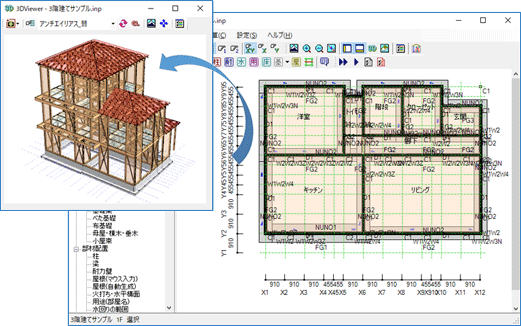 |
| 【データ入力画面(伏図)】 |
 |
- “かんたん入力”機能を用意しました。部材断面を定義せずに、あらかじめ登録された断面ですぐに入力を開始することができます。
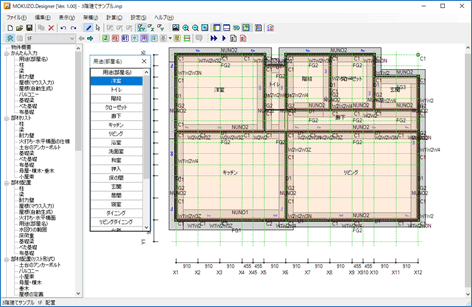 |
| 【データ入力画面(伏図)】 |
 |
- 「BUILD.一貫V」と同様な形式によるテキストエディタによる一括入力も可能です。ピンポイントで一部分のデータを修正する時に有用です。
|
 データ入力画面(伏図) データ入力画面(伏図) |
|
- 伏図では、下階の部材の表示が可能です。
- 伏図に直下率を表示することもできます。
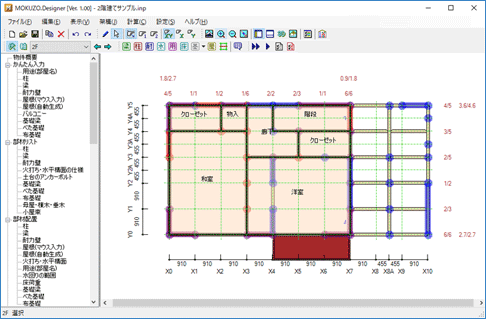 |
| 【直下率の表示】 |
 |
- 節点移動により、回転の指定により、傾斜フレームの指定が可能です。
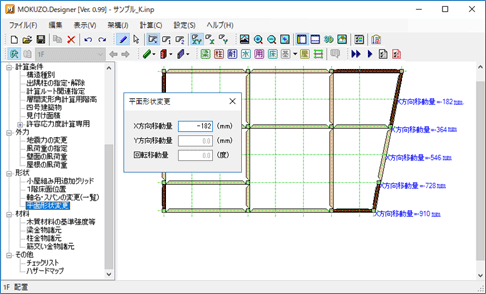 |
| 【平面形状変更】 |
 |
|
 データ入力画面(軸組図) データ入力画面(軸組図) |
|
- 軸組図には、金物の形状のイメージも表示します。
- 柱金物、梁金物、筋かい金物の表示に対応しています。
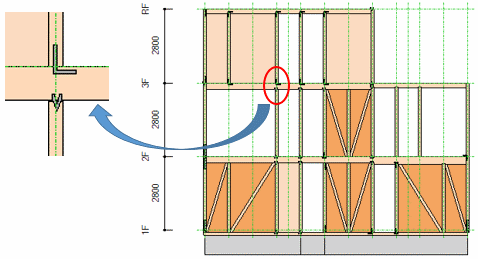 |
| 【データ入力画面(軸組図)】 |
|
 屋根の入力 屋根の入力 |
|
- 面倒な屋根の入力は、「MOKUZO.Designer」ではウィザード形式によるマウス入力だけで、以下の形を入力することができます。
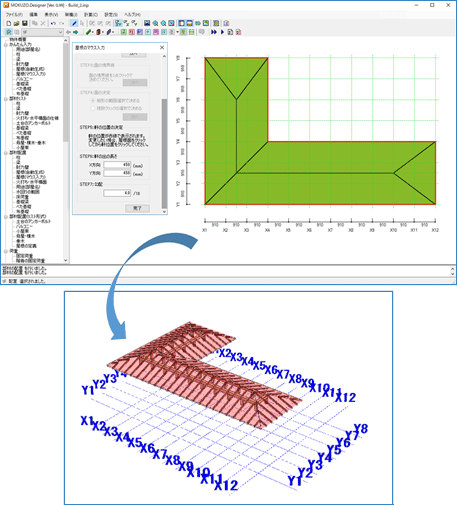 |
| 【屋根の入力】 |
 |
|
 異種部材同時入力 異種部材同時入力 |
|
- 木造軸組み工法は柱が多く入力が大変ですが、「MOKUZO.Designer」では柱と耐力壁等、異なる部材を一緒に配置することができ、効率よく入力することができます。
- 一緒に配置すると便利な組み合わせは「柱と耐力壁」と「基礎梁と布基礎」です。
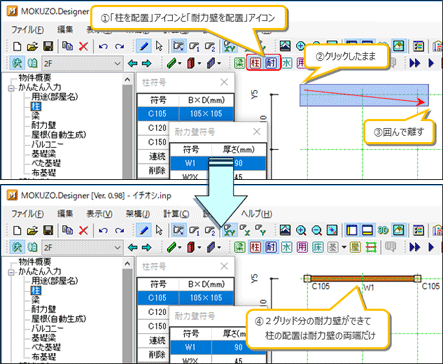 |
| 【異種部材同時入力(柱と耐力壁)】 |
 |
|
[製品紹介へ戻る]
|
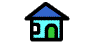
トップページへ
Copyright (C) KozoSoft Co.,LTD All rights
reserved.
|
|
|













